Comment réinitialiser un mot de passe de temps d'écran échoué sur iPhone/iPad
Aujourd'hui, de plus en plus d'utilisateurs activent Temps d'écran sur leurs iPhone et iPad. L'objectif principal est de contrôler l'utilisation de leur appareil. Le code Temps d'écran permet de déverrouiller la limitation et de modifier les paramètres. Comme pour le code d'accès de l'iPhone, l'accès sera bloqué si vous saisissez un code erroné trop souvent. Cet article explique combien de tentatives de mot de passe infructueuses pour Screen Time sur un iPhone ou un iPad.
CONTENU DE LA PAGE :
Partie 1 : Que se passe-t-il après 10 tentatives infructueuses de temps d'écran ?
Lorsque vous configurez Temps d'écran sur votre appareil iOS, un code d'accès différent de celui de l'écran de verrouillage vous sera demandé. Si vous ne saisissez pas le bon code d'accès Temps d'écran, voici ce qui se passe :
Après 6 tentatives infructueuses de saisie du code d'accès Screen Time, votre iPhone sera verrouillé pendant 1 minute.
Après 7 tentatives infructueuses de saisie du code d'accès Screen Time, votre iPhone sera verrouillé pendant 5 minutes.
Après 8 tentatives infructueuses de saisie du code d'accès Screen Time, votre iPhone sera verrouillé pendant 15 minutes.
Après 9 tentatives infructueuses de saisie du code d'accès Screen Time, votre iPhone sera verrouillé pendant 60 minutes.
Après 10 tentatives infructueuses de saisie du code d'accès Screen Time, votre iPhone sera verrouillé pendant 1 heure.
Contrairement au code d'accès de l'écran de verrouillage, votre iPhone ou iPad ne sera pas désactivé même si les tentatives de mot de passe Screen Time échouent plus de 10 fois.
Partie 2 : Comment réinitialiser un mot de passe de temps d'écran échoué
Comment réinitialiser le code d'accès au temps d'écran avant les tentatives infructueuses
Selon Apple, vous pouvez réinitialiser le mot de passe Temps d'écran avant de multiplier les tentatives infructueuses. Si votre appareil est toujours accessible, vous pouvez le réinitialiser avec le mot de passe de votre identifiant Apple. Voici la procédure à suivre :
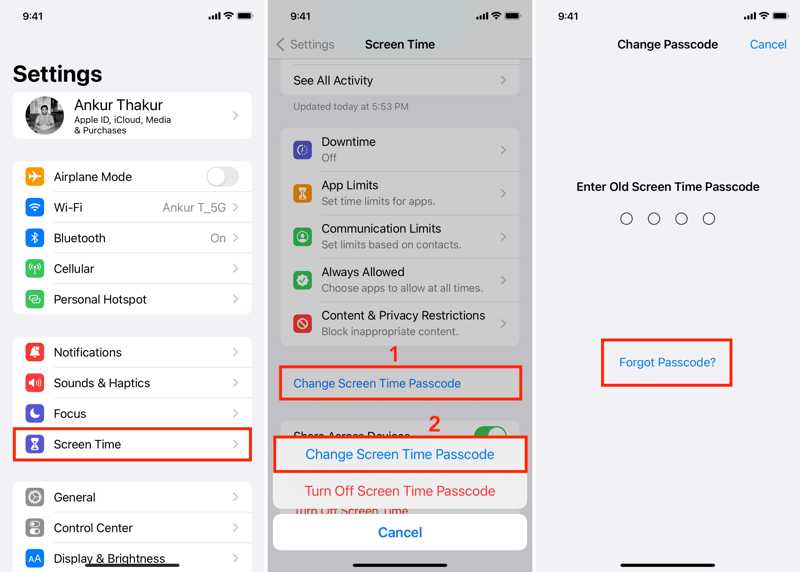
Étape 1 : Ouvrez le Paramètres et accédez à la "Temps d'écran". languette.
Étape 2 : Appuyez sur le Changer le code d'accès au temps d'écran .
Étape 3 : Ensuite, appuyez sur Changer le code d'accès au temps d'écran à nouveau sur le dialogue.
Étape 4 : Appuyez sur la touche Mot de passe oublié .
Étape 5 : Saisissez votre adresse e-mail Apple ID et appuyez sur OK.
Étape 6 : Saisissez votre mot de passe Apple ID et appuyez sur OK.
Étape 7 : Ensuite, définissez un nouveau code d’accès Temps d’écran et confirmez-le.
Comment réinitialiser le code d'accès au temps d'écran après des tentatives infructueuses
Si votre iPhone ou iPad est verrouillé par Temps d'écran et que vous ne pouvez pas y accéder, vous devez restaurer votre appareil avec iTunes/Finder. Cette méthode effacera toutes les données, documents et réglages de votre appareil.
Étape 1 : Connectez votre iPhone à un ordinateur avec un câble USB.
Étape 2 : Ouvrez la dernière version d'iTunes sur Windows et macOS Mojave ou version antérieure. Ouvrez le Finder plutôt que macOS Catalina ou version ultérieure.
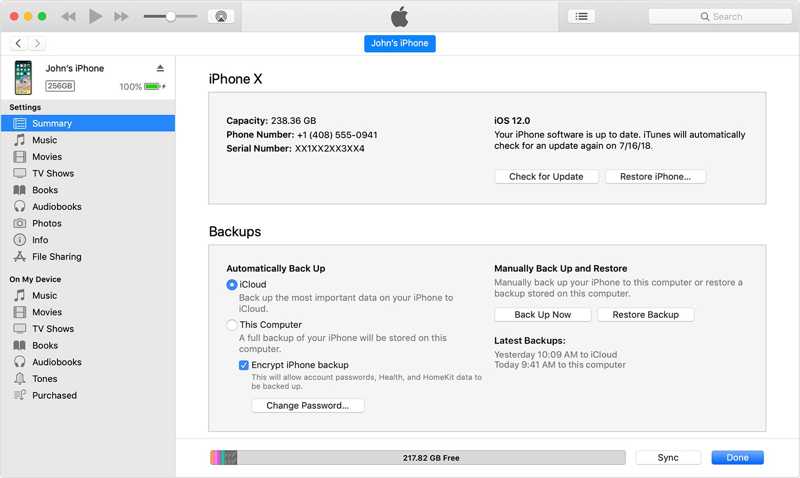
Étape 3 : Une fois votre appareil reconnu, cliquez sur votre Numéro de téléphone bouton et aller à Résumé dans iTunes.
Dans le Finder, cliquez sur le nom de votre appareil et accédez à Général.
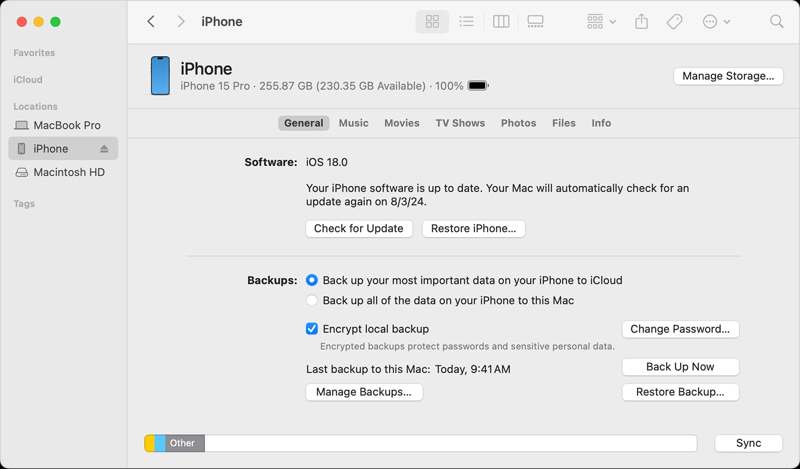
Étape 4 : Cliquez sur Restaurer l'iPhone or Restaurer iPad .
Étape 5 : Suivez les instructions à l'écran pour restaurer votre appareil.
Remarque: Si iTunes/Finder ne parvient pas à détecter votre iPhone, mettez-le en mode de récupération et réessayez.
Partie 3 : Comment réinitialiser le mot de passe de temps d'écran sans réinitialiser
Comme vous pouvez le constater, une fois votre iPhone ou iPad verrouillé par Temps d'écran, la seule façon de retrouver l'accès à votre appareil est de le réinitialiser aux paramètres d'usine. Pour éviter de perdre vos données, essayez Apeaksoft iOS UnlockerIl permet de réinitialiser le code d'accès Temps d'écran sans aucune restriction. Plus important encore, sa conception intuitive simplifie son utilisation.
Le moyen le plus simple de supprimer le mot de passe de temps d'écran sans réinitialiser
- Contournez le temps passé devant un écran mot de passe sur un appareil iOS rapidement.
- Ne vous demandera pas votre code d'accès iPhone ou votre mot de passe Apple ID.
- Protégez vos données et fichiers sur votre appareil pendant le processus.
- Offrez des instructions à l’écran et faciles à utiliser.
- Prend en charge les derniers modèles d'iPhone et d'iPad.
Téléchargement sécurisé
Téléchargement sécurisé

Comment réinitialiser un code d'accès échoué pour le temps d'écran sur votre iPhone
Étape 1 : Installer l'outil de contournement du temps d'écran
Téléchargez et installez le meilleur logiciel de contournement du temps d'écran sur votre ordinateur. Il est compatible avec Windows 11/10/8/7/XP/Vista et Mac OS X 10.7 ou supérieur. Reliez votre iPhone à votre ordinateur avec un câble Lightning. Si vous y êtes invité, appuyez sur Confiance sur votre écran pour faire confiance à votre ordinateur. Le logiciel peut détecter votre appareil automatiquement.

Étape 2 : Supprimer le mot de passe du temps d'écran
Cliquez sur Start bouton pour supprimer le code d'accès Screen Time échoué si votre iPhone exécute iOS 12 ou supérieur.
Si votre appareil exécute iOS 11 ou une version antérieure, cliquez sur le bouton Start pour récupérer le code de restriction. N'oubliez pas que votre sauvegarde iTunes doit être non chiffrée. Sinon, vous devrez saisir le code Mot de passe de sauvegarde iTunes.

Conclusion
Maintenant, vous devriez comprendre comment réinitialiser les tentatives de mot de passe échouées pour le temps d'écran sur votre iPhone ou iPad. Bien que cela ne désactive pas votre appareil iOS, vous perdrez l'accès à celui-ci. Heureusement, vous pouvez réinitialiser votre mot de passe avec votre identifiant Apple. De plus, Apeaksoft iOS Unlocker vous permet de contourner directement le Temps d'écran sans perte de données. Si vous avez d'autres questions à ce sujet, n'hésitez pas à les poser sous cet article.
Articles Relatifs
Peut-on déverrouiller Face ID avec une photo sur son iPhone ? Cet article répond à cette question et explique comment déverrouiller un appareil iOS.
Si votre écran est gelé et ne répond pas, vous pouvez apprendre à déverrouiller un iPhone ou un iPad gelé en suivant notre tutoriel concret.
Si vous rencontrez l'erreur « Déverrouiller l'iPhone pour utiliser les accessoires », ne vous inquiétez pas. Découvrez nos solutions pour résoudre ce problème.
Si vous souhaitez accéder à l'appareil iOS de quelqu'un, vous avez de la chance puisque ce guide vous indique trois façons de déverrouiller l'iPhone de quelqu'un.

